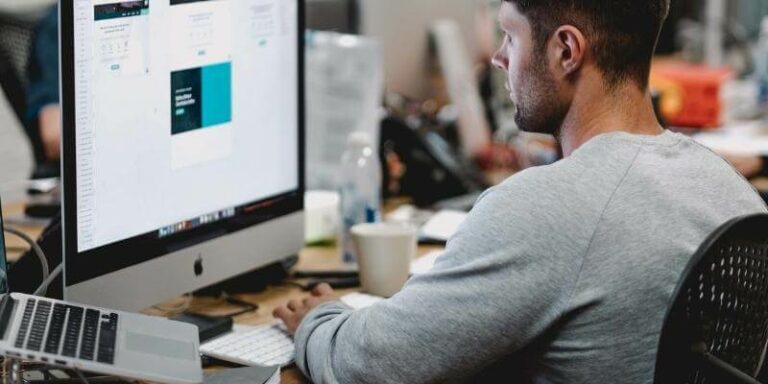Как удалить Flash Player с Mac шаг за шагом
Прежде чем мы начнем
Потратив несколько лет на разработку приложений для macOS, мы создали инструмент, которым может пользоваться каждый. Комплексное решение проблем для Mac.

Итак, вот вам совет: скачайте CleanMyMac, чтобы быстро решить некоторые проблемы, упомянутые в этой статье. Но чтобы помочь вам сделать все это самостоятельно, ниже мы собрали наши лучшие идеи и решения.
Функции, описанные в этой статье, относятся к версии CleanMyMac X для сайта MacPaw.
Было время, когда Flash Player был важным компонентом для просмотра веб-страниц. То, что началось как способ воспроизведения видео и другого анимированного контента на веб-сайтах, стало требованием для доступа к большей части Интернета, даже к веб-сайтам, которые вообще не имели анимированного контента. Однако это закончилось с появлением улучшений в HTML и других веб-стандартах, а также с прекращением поддержки Adobe Flash. Теперь Flash не нужен и чаще ассоциируется хакерами как средство распространения вредоносного ПО, чем как полезный инструмент. Если вы еще не удалили Flash, вам следует сделать это сейчас. В этой статье мы покажем вам, как удалить Flash Player с Mac.

Что такое флеш-плеер?
Flash Player — это инструмент, обычно устанавливаемый как плагин веб-браузера, который позволяет вашему Mac воспроизводить контент, созданный с помощью программного обеспечения Adobe Flash и закодированный в этом собственном формате. Когда-то это было необходимо для доступа к тысячам веб-сайтов, но Adobe прекратила его разработку и поддержку много лет назад. Теперь хакеры используют его как средство распространения вредоносного ПО, убеждая вас установить обновление Flash, и не служат никакой полезной цели.
Зачем удалять Flash Player
Самая важная причина удаления Flash — безопасность. Если на вашем Mac нет Flash, вас не заставят поверить, что он устарел. Вы по-прежнему будете видеть всплывающие окна с сообщением о необходимости обновления, но, поскольку вы знаете, что удалили его, вас не обманут, нажав на ссылку.
Как удалить Flash Player одним щелчком мыши
Как вы увидите ниже, удалить Flash Player не так просто, как могло бы быть. Чтобы убедиться, что вы удалили все файлы, потребуется немного ручной работы. Однако есть более простой способ — модуль удаления CleanMyMac X может удалить любое приложение всего за пару кликов. Когда вы выбираете, что хотите удалить, CleanMyMac X автоматически удаляет все файлы, связанные с приложением. Вы можете скачать CleanMyMac X бесплатно здесь и выполнить следующие действия:
- Откройте CleanMyMac X.
- Перейдите в Деинсталлятор с боковой панели.
- Выберите Flash Player в списке всех приложений.
- Нажмите «Удалить».

Как удалить Flash Player вручную
Прежде чем удалить Flash Player, рекомендуется деавторизовать его:
- Нажмите меню Apple и выберите «Системные настройки» (или «Системные настройки» в старых версиях macOS).
- Найдите панель Flash Player и выберите ее.
- Перейдите на вкладку «Дополнительно» и выберите «Деавторизовать этот компьютер».
Теперь вы можете удалить Flash Player. Возможно, на вашем компьютере уже установлена программа Mac Flash Uninstaller. Вот как его найти:
- Откройте «Приложения» > «Утилиты» и найдите «Диспетчер установки Adobe Flash Player».
- Дважды щелкните его, чтобы открыть, и нажмите «Удалить». Дождитесь подтверждения, что оно удалено, и нажмите «Готово».

Если вы не видите диспетчер установки Adobe Flash Player в папке «Утилиты», вы можете загрузить программу удаления с сайта Adobe.
- Нажмите здесь чтобы скачать деинсталлятор.
- Когда он загрузится, дважды щелкните его, чтобы открыть.
- Нажмите «Удалить».
- Закройте все открытые веб-браузеры.
- Подождите, пока программа удаления завершится, затем нажмите «Готово».
- Чтобы убедиться, что все файлы удалены, щелкните значок Finder в Dock, затем выберите меню «Перейти», а затем выберите «Перейти в папку».
- Вставьте каждый из путей к файлам ниже в текстовое поле по одному и перетащите папки проигрывателя в корзину.
/Библиотека/Настройки/Макромедиа/Flash
/Библиотека/Кэши/Adobe/Flash - Очистить корзину.
Как защитить свой Mac от вредоносного ПО
Как мы упоминали ранее, одной из основных причин удаления Flash Player является то, что поддельные обновления часто используются как способ распространения вредоносного ПО. И если вы знаете, что у вас не установлен Flash Player, вас не обманут, загрузив поддельное обновление. Но что, если вы обеспокоены тем, что, возможно, уже загрузили вредоносное ПО на свой Mac? Что же делать тогда? Ответ — сканировать вредоносное ПО с помощью специального инструмента.
Модуль удаления вредоносных программ CleanMyMac X может это сделать. Он сканирует ваш Mac и сравнивает обнаруженное с базой данных известных вредоносных программ. Если он что-то обнаружит, он сообщит вам об этом и позволит легко удалить это. Если этого не произойдет, вы поймете, что можете перестать беспокоиться. Также рекомендуется время от времени проверять ваш Mac на наличие вредоносных программ.
Вот как запустить проверку Mac на вирусы:
- Откройте CleanMyMac X.
- Перейдите в раздел «Удаление вредоносных программ» на боковой панели.
- Нажмите «Сканировать».
- Вы либо получите справку о состоянии здоровья, либо увидите список обнаруженных угроз. Нажмите «Удалить», если CleanMyMac X обнаружил какое-либо вредоносное программное обеспечение.

Flash Player стал известен как вектор распространения вредоносного ПО. Поддельные обновления, содержащие вредоносный код, являются обычным явлением, и их слишком легко обмануть, загрузив. Более того, Flash Player больше не требуется для просмотра веб-сайтов и больше не поддерживается Adobe. По всем этим причинам вам следует удалить Flash Player с вашего Mac. Для этого выполните действия, описанные выше, и примите дополнительные меры для обеспечения безопасности вашего Mac.